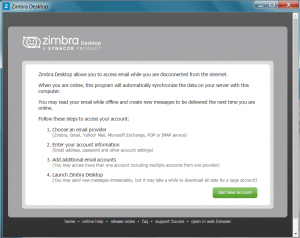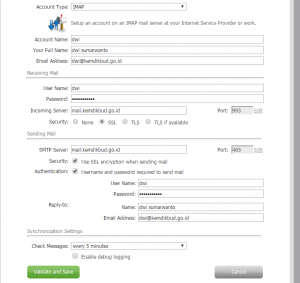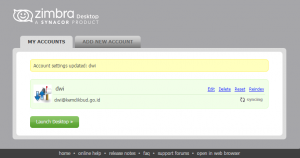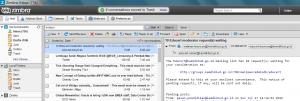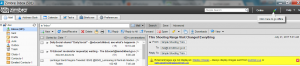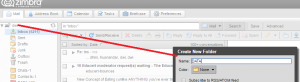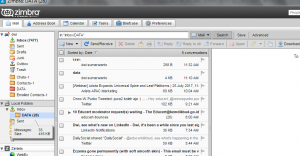Sejak diberlakukan email resmi @kemdikbud.go.id, dipastikan Anda disemua unit dilingkungan Kemdikbud dapat mempunyai akun resmi tersebut melalui perwakilan unit masing-masing untuk pengajuannya. Dari awal pengembangan, layanan email memiliki pasang surut dalam pengelolaannya, mulai dari penggunaan dengan skema opensource hingga berlisensi seperti saat ini. Masalah yang banyak menjadi keluhan saat ini yang dirasakan oleh penggunanya adalah keterbatasan kuota yang diberikan, hal ini logis mengingat perlunya dukungan infrastruktur penyimpanan yang besar dan tentunya ritme dan perilaku penggunanya, dimana kuota akan dapat disesuaikan berdasarkan karakter penggunanya, jadi Anda bersyukur jika nanti email penuh, Anda dapat meminta untuk dinaikkan kuotanya. Masalah yang timbul adalah jika kuota berapapun yang dimiliki akan cepat habis dalam waktu singkat, berikut ini langkah-langkah untuk menjalankan email secara powerfull tanpa dihantui limitasi kuota mail yang dapat diakses melalui komputer/laptop baik online atau offline.
Langkah-langkah yang perlu Anda simak, adalah sebagai berikut :
- Pastikan Anda mempunyai akun mail kemdikbud.go.id (bisa didapat melalui akun resmi order akun di seli.kemdikbud.go.id)
- Siapkan komputer/pc/laptop yang terhubung ke internet
- Mesin server mail yang dipakai saat ini adalah dari Zimbra Enterprise sehingga Anda perlu mengunduh file berupa Zimbra Desktop tersedia secara gratis dan disesuaikan spesifikasi sistem operasi yang Anda miliki dari alamat berikut :
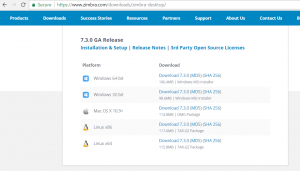 Gambar 1. Alamat Zimbra Desktop
Gambar 1. Alamat Zimbra Desktop
4. Pada sesi ini kita akan coba pasang pada Sistem Operasi Windows 7 64 Bit, sehingga Anda dapat memilih sesuai dengan Zimbra Desktop yang disediakan
5. Pilih file hasil download Zimbra Desktop dan akan tampil sebagai berikut, pilih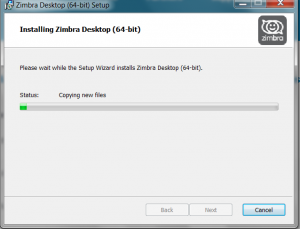
Gambar 2. Instalasi Zimbra Desktop
6. Saat instalasi selesai akan muncul icon Zimbra Desktop sebagai berikut :
Gambar 3. Icon Zimbra Desktop
7. Sesaat setelah Anda selesai menekan icon Zimbra Desktop akan muncul gambar dibawah ini dan pilihlah Add My Account:
Gambar 4. Instalasi Akun
8. Langkah berikutnya adalah konfigurasi, kali ini kita akan menggunakan Account Type nya adalah IMAP (Internet Message Access Protocol), melalui protokol ini, Anda akan mempunyai keleluasaan untuk mengunduh semua email ke lokal komputer dari server email sehingga kuota email Anda akan dapat dibersihkan sesuai kuota yang diberikan dan Anda dapat mengakses penuh secara lokal melalui komputer pribadi baik secara online dan offline. Efisien dan mudah
Gambar 5. Konfigurasi IMAP mail
Ikuti langkah sesuai gambar diatas dengan hanya mengganti nama akun dan password sesuai akun Anda. Perhatikan juga bagian Check Messages untuk mengatur ritme waktu sinkonisasi server mail dan komputer Anda.
9. Jika langkah sebelumnya sudah benar akan tampak tampilan sebagai berikut
Gambar 6. Akun Email Siap Pakai
Untuk mulai menjalankannya, silahkan tekan tombol Launch Desktop.
10. Tampilan Zimbra Desktop
Gambar 7. Desktop Zimbra
Jika dicermati, hampir tidak ada perbedaan antara versi web dan desktop. Akan tetapi pada versi desktop ini Anda dapat mengatur kapan online dan offline dengan menekan tombol sebagai berikut :
Gambar 8. Pengaturan Koneksi
11. Untuk memudahkan data email yang Anda pilih, Anda dapat membuat folder khusus untuk menampung email yang sudah masuk dengan cara klik kanan pada nama akun Anda, dan pilih Create New Folder
Gambar 9. Buat Folder
12. Simpan mail ke folder khusus, setelah Anda membuat folder, Anda dapat mulai melakukan penyimpanan dengan cara Drag and Drop email yang masuk ke folder tujuan
Gambar 10. Drag and Drop mail
Bagaimana menguji email yang masuk dapat diakses secara offline, pertama kali Anda jalankan Zimbra Desktop dan dan mail box yang diakses dari website “mail.kemdikbud.go.id”, pada proses sinkronisasi email yang di inbox server akan ditarik kedalam inbox Zimbra Desktop. Untuk mengetahui sinkronsasi sudah berhasil, Anda dapat melihat email terakhir yang masuk pada kedua inbox, jika sudah sama, silahkan Anda pindahkan beberapa file kedalam Local Folder kemudian Anda dapat menghapus email yang ada di website. Jika sudah terhapus di inbox webmail pada maka Local Folders, Anda masih dapat menemukan mail di inbox pada Zimbra Desktop, sehingga dengan mengosongkan inbox webmail Anda, semua mail di Zimbra Desktop akan tetap ada dan dapat dibaca kembali. Selamat mencoba dan berkarya!
Versi PDF dapat diunduh di Sedot PDF!
Dwi Sumarwanto
Pranata Komputer Muda
Pustekkom Kemdikbud @2017